Comment définir Microsoft Edge comme navigateur par défaut sur Android

Définir Microsoft Edge comme navigateur par défaut sur votre téléphone Android signifie que le système d

L'affichage des informations de charge de la batterie est une fonctionnalité très nécessaire pour les utilisateurs de smartphones, et les appareils Samsung Galaxy ne font pas exception. Sur la base des informations affichées à l'écran, vous pouvez savoir combien de % de batterie le téléphone a chargé, ainsi que combien de temps il doit être chargé.
Cependant, parfois, vous ne souhaiterez peut-être pas que ces informations soient toujours affichées à l'écran. Les téléphones Samsung Galaxy affichent des informations de charge sur l'écran même lorsque le mode Always on Display (AOD) n'est pas activé. Autrement dit, si vous désactivez AOD, les informations sur la charge de la batterie seront toujours affichées. Il s'agit d'une option complètement distincte d'AOD et est activée par défaut.
Pourquoi est-ce ennuyeux ? Si vous chargez votre téléphone la nuit, l'éclairage de l'écran peut être problématique. Heureusement, Samsung propose une option qui vous permet de ne plus afficher les informations de charge de la batterie.
Masquer les informations de charge de la batterie sur les téléphones Samsung Galaxy
Vous devez d'abord accéder au menu Paramètres de votre téléphone en cliquant sur l'icône d'engrenage sur l' écran d'accueil .
Dans le menu Paramètres qui apparaît, cliquez sur « Affichage » . Notez le paramètre Toujours affiché – où vous pouvez trouver cette option – dans la section « Écran de verrouillage » .
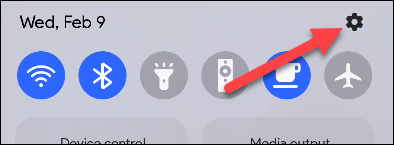
Faites défiler jusqu'en bas et vous verrez une option appelée " Afficher les informations de charge " . Appuyez sur l'interrupteur à bascule correspondant pour l'éteindre.

C'est aussi simple que cela : informations sur la charge de la batterie sur les téléphones Samsung Galaxy
Définir Microsoft Edge comme navigateur par défaut sur votre téléphone Android signifie que le système d
Découvrez comment Google Chrome peut réduire la consommation de la batterie sur Android en suivant ces 4 conseils pratiques.
Découvrez comment activer les fenêtres flottantes sur les téléphones Xiaomi, une fonctionnalité essentielle pour multitasking.
Découvrez comment activer la fonction de remplissage automatique des codes de vérification sur Android pour gagner du temps et améliorer votre expérience utilisateur.
Découvrez comment afficher le calendrier lunaire sur l
Découvrez comment contrôler votre Chromecast avec Google TV depuis votre téléphone pour profiter de vos contenus préférés sans télécommande.
Découvrez le mode Fnatic sur les téléphones OnePlus, une fonctionnalité qui améliore votre expérience de jeu, et apprenez comment l
Découvrez comment masquer les applications sur les téléphones Realme. Ce guide vous permet d
Découvrez les meilleurs widgets d
Découvrez comment modifier les effets de notification sur Xiaomi, y compris les effets lumineux et sonores, pour personnaliser votre expérience utilisateur.








